編輯:Android手機評測
昨天下午,魅族正式為大家帶來了魅藍新品——魅藍note3,該機將於4月11日正式發售,相信現在已經有很多魅友們已經入手了。根據以往的用機經驗來看,後期在操作手機的過程中,肯定會有很多新手們會有一些疑問,比如魅藍note3怎麼截圖。針對網友們提出的疑問,下面小編就來和大家分享兩種魅藍note3截圖方法,感興趣的朋友們可以來了解下。
魅藍note3截圖方法
方法一:快捷組合按鍵
作為一款安卓智能手機,最為通用的截屏方法就是利用【電源鍵】+【音量-鍵】同時按住即可,具體的操作方法是,由於魅藍note3的電源鍵和音量-鍵同時位於機身右側,只要同時按住即可,手機屏幕有一道閃光或聽到咔嚓的一聲,即可表示截屏成功,如下圖所示:

值得一提的是,當截圖結束的時候,通知欄上就會有截圖的通知,下拉通知欄,點擊圖片就可以立即進入圖庫,或者是直接刪除、分享給朋友圈等操作。
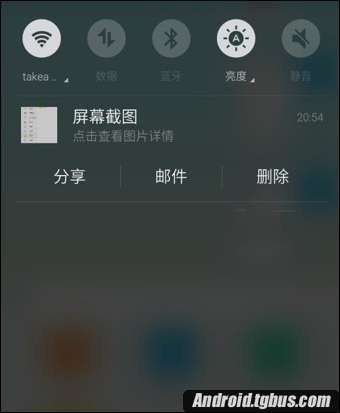
方法二:借助工具截圖
除了常見的截圖方法,目前安卓應用市場有很多第三方軟件工具幫助智能手機實現截屏,比如我們可以利用手機QQ,360手機助手之類的工具。
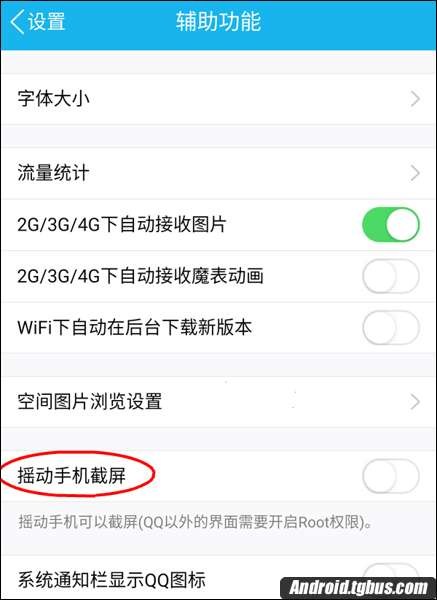
只要開啟手機QQ搖一搖截屏開關便可截屏。當魅藍note3手機和電腦連接的時候,在電腦上使用360手機助手或安卓手機助手工具,在電腦中進行截屏即可。
截圖現在已經成為智能手機比較常見的一個操作,在生活中大家基本上都會用到。如果你在後期入手該機後不知道魅藍note3怎麼截圖的話可以參考這篇教程,希望對大家有所幫助。
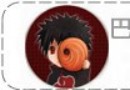 配置強大,讓好用更具美感 一加手機詳細評測
配置強大,讓好用更具美感 一加手機詳細評測
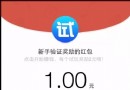 試客小兵付費任務怎麼做?任務教程分享!
試客小兵付費任務怎麼做?任務教程分享!
縱觀如今的APP應用市場,會賺錢的應用真的是不要太多。試客小兵就是一款手機賺錢軟件,大家可以利用空閒時間搶任務賺些零花錢,另外還可以通過收徒邀請他人獲得額外獎勵。不過近日
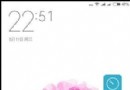 MIUI 8懸浮球怎麼開啟?方法介紹!
MIUI 8懸浮球怎麼開啟?方法介紹!
熟悉MIUI 8系統的用戶們應該知道全新的MIUI 8加入了“懸浮球”功能,這對於那些手小的用戶們來說好處就是可以實現單手操作,同時能在一定程度上延長實體
 榮耀7壁紙存放位置在哪?桌面壁紙設置教程
榮耀7壁紙存放位置在哪?桌面壁紙設置教程
一些用戶可能不清楚榮耀7壁紙存放位置在哪個文件夾,我們不僅需要弄清楚榮耀7怎麼設置桌面壁紙或鎖屏壁紙,當然還有手機系統的自帶壁紙放在哪個文件夾,我們也有必要弄清楚,如果你